
КАТЕГОРИИ:
Архитектура-(3434)Астрономия-(809)Биология-(7483)Биотехнологии-(1457)Военное дело-(14632)Высокие технологии-(1363)География-(913)Геология-(1438)Государство-(451)Демография-(1065)Дом-(47672)Журналистика и СМИ-(912)Изобретательство-(14524)Иностранные языки-(4268)Информатика-(17799)Искусство-(1338)История-(13644)Компьютеры-(11121)Косметика-(55)Кулинария-(373)Культура-(8427)Лингвистика-(374)Литература-(1642)Маркетинг-(23702)Математика-(16968)Машиностроение-(1700)Медицина-(12668)Менеджмент-(24684)Механика-(15423)Науковедение-(506)Образование-(11852)Охрана труда-(3308)Педагогика-(5571)Полиграфия-(1312)Политика-(7869)Право-(5454)Приборостроение-(1369)Программирование-(2801)Производство-(97182)Промышленность-(8706)Психология-(18388)Религия-(3217)Связь-(10668)Сельское хозяйство-(299)Социология-(6455)Спорт-(42831)Строительство-(4793)Торговля-(5050)Транспорт-(2929)Туризм-(1568)Физика-(3942)Философия-(17015)Финансы-(26596)Химия-(22929)Экология-(12095)Экономика-(9961)Электроника-(8441)Электротехника-(4623)Энергетика-(12629)Юриспруденция-(1492)Ядерная техника-(1748)
Сохраняя лист, Вы сохраняете текущее состояние всех листов книги!
|
|
|
|
· Лист состоит из строк и столбцов. Строки обозначаются цифрами, а столбцы – латинскими буквами.
Поле между строками и столбцами – рабочее поле таблицы.
Ячейка - пересечение строки и столбца.
Активная ячейка – та, в которой расположен маркер мыши.
Влияющие ячейки – ссылки, на которые содержит формула в активной ячейке.
Зависимая ячейка – ячейка, формула в которой содержит ссылки на содержание активной ячейки.
Абсолютная ссылка на ячейку производится либо посредством задания ей «имени» или с помощью адреса ячейки - $C$11. При необходимости впереди указывается наименование листа + «:».
Область выделения – выделенный движением мыши без отрывания левой кнопки диапазон ячеек (несколько строк и/или/ столбцов). К ним могут быть применены единые команды. Области выделения могут быть смежными или несмежными.
Сетка – границы вокруг таблицы и между столбцами (строками).
Списки – области, которые содержат данные одного типа.
· Листы:
· Их имена показаны в нижней части экрана. Но показаны не все листы. Слева от ярлычков листов расположены четыре кнопки прокрутки листов.
Переименовать лист можно двойным щелчком мыши на имени листа или вызовом переименования из контекстного меню.
· Линейки инструментов:
· Линейки инструментов со своими кнопками позволяют быстрее выполнять режимы работы. Обеспечивается показ линеек инструментов на экране через меню “Вид”, пункт “Панели инструментов”.
Обычно, по умолчанию, установлены две основные панели: стандартная и форматирование.
Поля управления данными таблицы
(расположены над и под полем таблицы):.
· а) Поле ячейки.
Поле ячейки содержит имя активной ячейки.
Можно ввести в это поле имя ячейки, к которой нужно переместиться (например, АА45) и нажать кнопку <Enter>. Это удобно, т.к. данная ячейка находится очень далеко справа и даже с помощью полос прокрутки искать ее слишком долго.
б) Строка формул.
Строка формул расположена над таблицей справа от поля ячейки и предназначена для ввода и корректировки формул и текста. Показывает формулу, относящуюся к активной ячейке. С текстом можно производить стандартные операции: вырезание, копирование и вставка текста.
Имейте в виду, что если текст находится в нескольких ячейках, то его содержимое является принадлежностью 1-й ячейки.
в) Строка состояния.
Флаг на её наличие устанавливается из меню “Вид”, пункт “Строка состояния”. Находится в нижней части текущего листа. Содержит информацию о текущем режиме работы и краткое пояснение выполняемых действий.
г) Калькулятор.
Окно калькулятора находится посередине строки состояния.
Калькулятор позволяет показывать вычисления на основе активной ячейки или по выбранным ячейкам. Он помогает произвести предварительные вычисления перед тем, как иным способом записать их результаты в другие ячейки таблицы.
Если слева от поля калькулятора щелкнуть правой кнопкой мыши, то можно изменить режим расчетов (среднее; количество значений; количество чисел; максимальное; минимальное; сумма). Выбранный вариант обозначается знаком «v».
Показ формул в ячейках:
Иногда нужно в ячейке видеть не данные, а формулу. Этот режим вызывается из пункта главного меню «параметры» – подменю «Вид». На строке «Формулы» установить флажок
Функции Excel (мастер функций):
Но в Excel имеется еще множество других функций: арифметических, логических, финансовых и т.д. Свыше 200.
Они вызываются с помощью «Мастера функций» – кнопка «fx» на стандартной панели инструментов:
- строки – для выбора ячеек или ввода аргументов функций. Можно заносить ячейки выделением ячейки или блока ячеек.
- поле «Значение» – результат работы функции.
Функции могут включать друг друга. В Excel можно использовать до 7 уровней вложенности функций!
Форматы функций Excel:
Основная функция – СУММ(аргумент1,аргумент2,…) – суммирует аргументы. Содержит до 30-ти аргументов. Мастер функций сначала показывает два поля для ввода. При переходе на второе появляется третье и т.д.
Функции Excel в Мастере функций:
а) математические функции:
Функция «Округление». Округл(Ячейка;количество знаков после запятой для округления).
Функция «Степень» - возведение в указанную степень. Степень (Ячейка; показатель степени).
Функция «Abs» - абсолютное значение числа. Abs (Ячейка).
б) статистические функции:
Функция «Ранг» - ранг числа в списке чисел. Ранг (Число; ссылка; порядок). Строковые поля не учитываются. Порядок: 0 – ложь – по убыванию; > 0 – истина – по возрастанию.
в) дата и время:
В операциях с датой (например, выделение в дате дней, месяцев и годов).
г) текстовые функции:
Рубль(ячейка с числом; десятичные цифры) – для перевода числа с строку. Десятичные цифры – если параметр = 0, число будет в целом формате.
Фиксированный(ячейка с числом; десятичные цифры; без запятых) – преобразует число в текстовый формат. Десятичные цифры – если параметр = 0, число будет в целом формате; для процентов = 2. Параметр «без запятых» можно не указывать.
д) логические функции:
Если (логическое выражение; значение если истина; значение если ложь) – проверка выражения и выдача сообщений по условию (например, если С3 > С2, то истина – больше, ложь – меньше). Excel введенное слово автоматически берет в двойные кавычки, т.к. это текст. Истина и Ложь могу быть ячейками, именами и встроенными условиями.
Диаграммы:
В Excel 9 типов плоских диаграмм и 6 типов объемных диаграмм. Всего они содержат 102 формата!
Удобно пользоваться Мастером диаграмм с Панели инструментов. Его работу можно прекратить на любом этапе, при этом вид диаграммы будет выбран Excel по умолчанию. Мастер строит диаграмму на том же листе. Чтобы построить диаграмму на другом листе выбрать из главного меню пункт «Вставка» – подпункт «Диаграмма» – команда «На новом листе».
Активной диаграмма становится после щелчка на ее области. Удаляется активная диаграмма нажатием клавиши <Delete>.
Диаграмма не привязана к конкретной ячейке. Размер диаграммы изменяем с помощью точек по границах диаграммы (угловые точки растягивают в обе стороны).
Форматирование диаграммы вызывается из контекстного меню:
- вид:
- с флажками и скругленная – получается очень изящная форма;
- заливка:
- флажок «Прозрачная» – через диаграмму будет виден текст в ячейках. Такую диаграмму можно перемещать только за рамку. Это не очень удобно!;
- после окончания работы установить флажок «Не перемещать и не изменять размеры»;
- можно запретить вывод диаграммы на печать (если она предназначена только для просмотра);
- защищаемая ячейка (защита диаграммы) – она считается объектом.
При построении Графика функции нужно использовать вид диаграмм: «Точечный» с соединением непрерывной линией.
Удобно при Форматировании выбрать тип маркера – «.». А его размер = 2.
Для отслеживания тенденций развития лучше использовать тип 10 «Графиков».
Один из графиков можно сделать «С областями», как эталонный.
Чтобы отформатировать одну из Осей, нужно встать на нее курсором мыши и выбрать из контекстного меню режим «Формат». Можно изменить границы показа данных по оси и другие параметры. Аналогично форматируются и другие элементы диаграммы.
При изменении числовых параметров, формирующих график с большим разбросом сумм, желательно установить признак «Авто» на следующих характеристиках оси:
минимум; максимум; цена основного деления; цена промежуточного деления; пересечение оси «Х» с осью «Y».
Если названия по оси координат не все высвечиваются, значит нужно увеличить размеры области диаграмы или уменьшить шрифт оси диаграммы.
Для показа зависимостей итоговых сумм по месяцам удобно использовать вид диаграмм – «Гистограмма» - объемное изображение. А среди них для простого просмотра достаточно выбрать Простую гистограмму (левая диаграмма во втором ряду).
Добавление дополнительного ряда в диаграмму производится с помощью Drag & Drop.
Двойным щелчком на Диаграмме вызывается область ее инструментов.
Можно форматировать каждый элемент легенды, включая вид линии и название. Также можно выбрать для диаграмм разный вид маркеров.
Можно отредактировать каждый график, вызвав на нем контекстное меню. Можно изменить и вид диаграммы. Плоские и объемные диаграммы смешивать нельзя!
Потянув за верхнюю точку гистограммы можно её увеличить или уменьшить. При этом изменятся и данные в таблице, что может быть достаточно вредным эффектом!
Для построения диаграммы:
1. Необходимо выделить два и более столбцов. Для начала удобнее пользоваться двумя столбцами. Если они расположены в разных местах таблицы, для не первых столбцов выбор осуществлять с помощью, не отрываемого нажатия, кнопки «Ctrl».
2. При переносе в другую таблицу Диаграмма остается привязанной к таблице-хозяину!
3. Если в дальнейшем исходные параметры могут наращиваться (по осям «Х» и «Y»), желательно заранее выделить эти пустые области, чтобы потом не менять параметры исходных данных.
ставка объектов в таблицу.
Документ Word можно вставить через меню «Вставка», пункт «Объект», выбрав из списка совместимых систем – редактор Word.
Ба́за да́нных — представленная в объективной форме совокупность самостоятельных материалов (статей, расчётов, нормативных актов, судебных решений и иных подобных материалов), систематизированных таким образом, чтобы эти материалы могли быть найдены и обработаны с помощью электронной вычислительной машины (ЭВМ) (Гражданский кодекс РФ, ст. 1260).
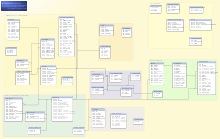

Нажмите для увеличения
Другие определения из авторитетных монографий и стандартов:
- База данных — организованная в соответствии с определёнными правилами и поддерживаемая в памяти компьютера совокупность данных, характеризующая актуальное состояние некоторой предметной области и используемая для удовлетворения информационных потребностей пользователей.[1]
- База данных — совокупность данных, хранимых в соответствии со схемой данных, манипулирование которыми выполняют в соответствии с правилами средств моделирования данных.[2]
- База данных — некоторый набор перманентных (постоянно хранимых) данных, используемых прикладными программными системами какого-либо предприятия.[3]
- База данных — совместно используемый набор логически связанных данных (и описание этих данных), предназначенный для удовлетворения информационных потребностей организации.[4]
Существует множество других определений, отражающих скорее субъективное мнение тех или иных авторов о том, что означает база данных (БД) в их понимании, однако общепризнанная единая формулировка отсутствует. Наиболее часто используются следующие отличительные признаки[5]:
- БД хранится и обрабатывается в вычислительной системе.
Таким образом, любые внекомпьютерные хранилища информации (архивы, библиотеки, картотеки и т. п.) базами данных не являются. - Данные в БД логически структурированы (систематизированы) с целью обеспечения возможности их эффективного поиска и обработки в вычислительной системе.
Структурированность подразумевает явное выделение составных частей (элементов), связей между ними, а также типизацию элементов и связей, при которой с типом элемента (связи) соотносится определённая семантика и допустимые операции.[6] - БД включает метаданные, описывающие логическую структуру БД в формальном виде (в соответствии с некоторой метамоделью).
В соответствии с ГОСТ Р ИСО МЭК ТО 10032-2007, «постоянные данные в среде базы данных включают в себя схему и базу данных. Схема включает в себя описания содержания, структуры и ограничений целостности, используемые для создания и поддержки базы данных. База данных включает в себя набор постоянных данных, определенных с помощью схемы. Система управления данными использует определения данных в схеме для обеспечения доступа и управления доступом к данным в базе данных».[2]
Из перечисленных признаков только первый является строгим, а другие допускает различные трактовки и различные степени оценки. Можно лишь установить некоторую степень соответствия требованиям к БД.
В такой ситуации не последнюю роль играет общепринятая практика. В соответствии с ней, например, не называют базами данных файловые архивы, Интернет-порталы или электронные таблицы, несмотря на то, что они в некоторой степени обладают признаками БД. Принято считать, что эта степень в большинстве случаев недостаточна (хотя могут быть исключения).
Практически любому специалисту, независимо от сферы его деятельности, приходится заниматься сбором, накоплением и обработкой данных. Microsoft Access является популярной системой управления базами данных (СУБД). Как и другие продукты этой категории, предназначена для хранения и поиска данных, представления информации в удобном виде и автоматизации часто повторяющихся операций (таких, как ведение счетов, учет, планирование и т.п.). С помощью Access можно разрабатывать простые и удобные формы ввода данных, а также осуществлять обработку данных и выдачу сложных отчетов.
База данных - это совокупность информации по определенной теме (по определенной предметной области). Это файл специального формата, содержащий определённым образом структурированную информацию. Это совокупность взаимосвязанных, хранящихся вместе данных во внешней памяти и используемых в качестве входной информации для решения задач.
Базы данных должны обеспечивать:
· Лёгкую, быструю и дешевую разработку приложений, многократное использование данных;
· Гибкость использования данных, возможность применения различных методов доступа к ним;
· Высокую производительность, достоверность и секретность данных, их защиту от искажения и уничтожения.
При создании базы данных используются различные типы данных:
· Числовые;
· Символьные данные переменной длины;
· Типы даты;
· Гиперссылки;
· Двоичные данные.
Системы управления базами данных (СУБД) - это комплекс программных средств, предназначенных для создания, ведения и организации совместного доступа к базе данных множеству пользователей. Современные СУБД в основном являются приложениями операционной системы Windows, так как данная среда позволяет более полно использовать возможности персональной ЭВМ по сравнению с операционной системой DOS.
Виды и функции СУБД приведены в таблице 1.
Таблица 1 - Виды и функции СУБД
| Виды СУБД | Функции СУБД | |
| Lotus Approach Ms-Access Bortand dBase Bortand Paradox Microsoft Visual FoxPro Microsoft Visual Basic Microsoft SQL Server Oracl | Управление данными во внешней памяти Управление буферами оперативной памяти Ведение журналов изменений в базе данных Обеспечение целостности и безопасности базы данных | |
Целостность базы данных подразумевает наличие средств, позволяющих удостовериться в том, что информация в базе данных всегда остаётся корректной и полной. Целостность данных должна обеспечиваться независимо от того, каким образом данные заносятся в память (с помощью специальной программы, в интерактивном режиме, посредством импорта). Используемые в настоящее время СУБД обладают средствами обеспечения целостности данных и надежной безопасности.
Информация в базе данных определённым образом структурирована, т.е. её можно описать определённой моделью. Классическими являются три модели описания данных - иерархическая, сетевая, реляционная.
2.
Модели описания баз данных
Основное различие между моделями описания баз данных состоит в характере описания взаимосвязей и взаимодействия между объектами и атрибутами базы данных.
Иерархическая модель. В ней связи между данными можно представить и описать в виде упорядоченного графа (дерева). При программировании для описания структуры иерархической базы данных используется тип данных «дерево». Достаточно небольшое количество СУБД построено на иерархической модели данных.
Достоинства модели:
· Эффективно используется память ЭВМ;
· Высокая скорость выполнения операций над данными;
· Удобство работы с иерархически упорядоченной информацией.
Недостатки модели:
· Модель становится громоздкой, особенно если приходится обрабатывать информацию со сложными логическими связями;
· Обычным пользователям бывает трудно понять принципы функционирования модели.
Сетевая модель. Описывает данные и отношения между ними в виде ориентированной сети. В основу модели положены сетевые структуры, в которых каждый элемент может быть информационно связан с любым другим элементом. Примером является сетевая структура, в которой между объектами присутствуют два вида взаимосвязей: «один ко многим» и «многие к одному». Её можно рассматривать как развитие и обобщение иерархической модели данных. В этой модели могут описываться многообразные взаимосвязи между данными в виде произвольного графа.
Достоинства модели:
· Эффективное использование памяти ЭВМ;
· Высокая скорость выполнения операций над данными;
· Возможно описание произвольных связей.
Недостатки модели:
· Высокая сложность и жесткость схемы базы данных, построенной на основе этой модели;
· При добавлении новых вершин или установлении новых связей возникают проблемы выгрузки данных из базы данных и загрузки их в базу, возникает вероятность утери данных при обратной загрузке;
· Трудность для понимания и выполнения операций обработки.
СУБД, построенные на основе этой модели, также не получили широкого распространения в практике.
Реляционная модель. Её разработал сотрудник фирмы IBM Э.Кодд. В основе модели лежит понятие отношения (таблицы). Большинство СУБД построены на основе этой модели данных.
Достоинства модели:
· Простота построения;
· Гибкость структуры;
· Независимость данных;
· Данные представляются в простой, понятной и удобной форме;
· Удобно реализовать такую базу данных на ЭВМ.
Недостатки модели:
· Отсутствуют стандартные средства для идентификации отдельных записей;
· Низкая производительность по сравнению с иерархической и сетевой моделями;
· Избыточность, сложность программного обеспечения.
3.
Основные понятия таблицы базы данных
Таблицы являются одним из объектов базы данных. Самая простая база данных имеет хотя бы одну таблицу, состоящую из соответствующих элементов.
Поле (столбец, атрибут) - это основной элемент структуры таблицы. Поля обладают свойствами, определяющими их имя, тип, размер, формат. Разные типы полей (текстовое, числовое, логическое и др.) имеют разное назначение и, соответственно, разные свойства. Чтобы связи между таблицами базы данных работали надежно, предусматриваются уникальные поля.
Уникальным называется поле, значения в котором не могут повторяться (например, табельный номер работника).
Ключевое поле (или первичный ключ) - это ключ, идентифицирующий отношение. В качестве первичного ключа часто используется поле, имеющее тип Счетчик.
Запись (строка, кортеж) - это совокупность логически связанных полей.
Схема данных - это структура связей между таблицами.
Окно таблицы позволяет просматривать данные в привычном табличном виде и выполнять необходимые операции с записями таблицы (табл. 2).
Таблица 2 - Операции над полями и записями таблицы
| Операции над полями таблицы | Операции над записями таблицы | |
| Описание. Редактирование полей. Ввод данных в поля таблицы. Манипуляция. | Ввод данных в поля записей. Редактирование записей. Сортировка записей. Индексирование записей. Поиск записей. | |
4.
Что предлагает Access
Access - мощное приложение Windows. Поскольку оба эти продукта - детища компании Miсrosoft, они прекрасно взаимодействуют между собой. Система Access работает под управлением ОС Windows, так что при работе с ней пользователю доступны все преимущества Windows. Можно вырезать, копировать и вставлять данные из любого приложения Windows в Access и наоборот; можно создать проект формы в Access и вставить его в конструктор форм. Работая в среде Miсrosoft Office, пользователь получает в своё распоряжение полностью совместимые между собой Access и Word, Excel и PowerPoint.
В Access в полной мере реализовано управление реляционными базами данных. Система поддерживает первичные и внешние ключи и обеспечивает целостность данных на уровне ядра (что предотвращает несовместимые операции обновления или удаления данных). Кроме того, таблицы в Access снабжены средствами проверки допустимости данных, предотвращающими некорректный ввод вне зависимости от того, как он осуществляется, а каждое поле таблицы имеет свой формат и стандартные описания, что существенно облегчает ввод данных. Access поддерживает все необходимые типы полей, в том числе текстовый, числовой, счетчик, денежный, дата/время, МЕМО, логический, гиперссылка и поля объектов OLE. Если в процессе специальной обработки в полях не оказывается никаких значений, система обеспечивает полную поддержку пустых значений.
Как реляционная СУБД Access обеспечивает доступ ко всем типам данных и позволяет использовать одновременно несколько таблиц базы данных.
Система Access поддерживает обработку транзакций с гарантией их целостности. Кроме того, предусмотрена защита на уровне пользователя, что позволяет контролировать доступ к данным отдельных пользователей и целых групп.
|
|
|
|
|
Дата добавления: 2015-03-29; Просмотров: 392; Нарушение авторских прав?; Мы поможем в написании вашей работы!